iPhoneノートをバックアップする方法についての4究極のソリューション
iPhoneでの些細なことや重要なことについては注意が必要です。 この場合、iPhoneノートをバックアップすることの重要性を知っておく必要があります。 それは、重要な出来事や忘れやすいものを紛失するのを避ける方法です。 iPhoneノートをバックアップすると、iPadやクラウドサービスなど、さまざまなデバイスからアクセスできます。
重要なiPhoneのメモをバックアップするための最良のソリューションは何でしょうか? この記事では、4がiPhoneのメモを別の場所に保存するために頻繁に使用される方法を紹介しています。 iPhoneからMac / PCにメモを保存したり、iPhoneのメモをiCloud / iTunesにバックアップしたりする場合は、いつでも適切なソリューションを見つけることができます。
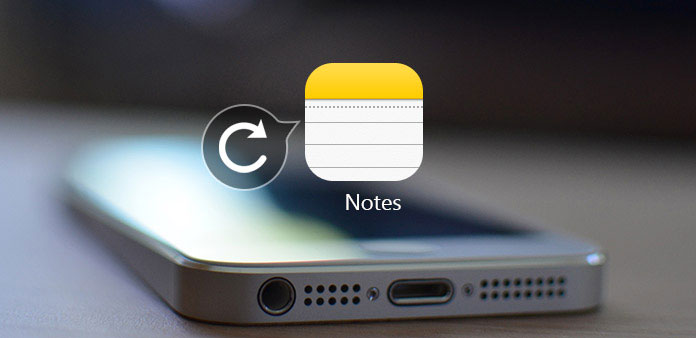
Part 1:iPhoneノートをバックアップする最良の方法
iPhoneノートをコンピュータにバックアップする必要があるか、またはiPhoneノートを友人や家族と他のデバイスに共有する必要がある場合でも、 ティパール iPhone転送 最高のiPhone転送ソフトウェアです。 iPhoneのメモやその他のファイルを転送、管理、バックアップするためのすべての要件を満たしています。
- 1。 メモ、音楽、ビデオ、写真、その他のファイルをコンピュータに転送します。
- 2。 iPhoneのメモ、連絡先メッセージ、その他のファイル形式をバックアップします。
- 3。 iOSデバイス間でファイルを直接転送したり、iTunesに同期することもできます。
- 4。 最新のiOS 17をサポートし、あらゆる種類のiPhone、iPad、iOSデバイスと互換性があります。
- 5。 WindowsとMacに対応しています.Mac / PCにiPhoneのノートをバックアップできます。
Tipard iPhone転送でiPhoneノートをバックアップする方法
プログラムをダウンロードしてインストールする
公式サイトからTipard iPhone Transfer Ultimateをダウンロードし、プログラムをインストールしてください。 その後、あなたのコンピュータ上でプログラムを起動します。 iPhoneをUSBケーブルでコンピュータに接続します。
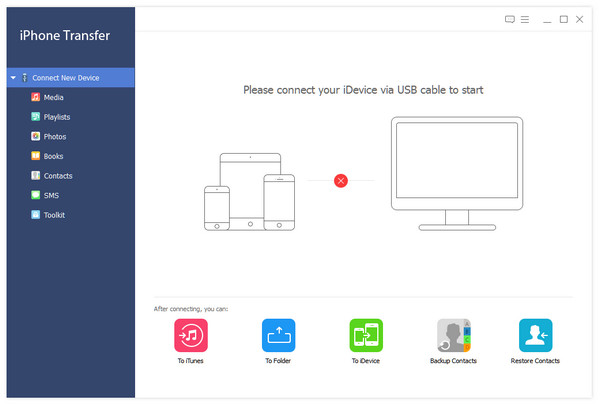
バックアップするiPhoneノートを選択する
iPhoneをスキャンすると、写真、ビデオ、メッセージ、音楽ファイル、書籍、メモなどのファイルを含む、さまざまな種類のファイルをプログラム内で見つけることができます。 バックアップに必要なiPhoneノートを選択するだけです。
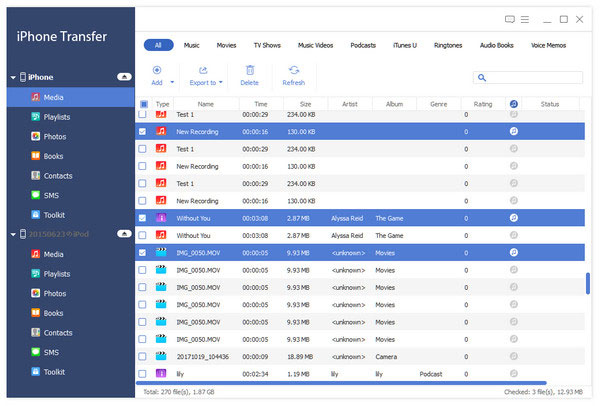
コンピュータにiPhoneノートをバックアップする
バックアップするiPhoneのメモを選択し、[エクスポート先]オプションをクリックします。 次に、「PCに書き出す」または「iTunesライブラリに書き出す」を選択して、iPhoneノートをコンピュータまたはiTunesにバックアップします。 ファイルをバックアップするのに数秒かかります。
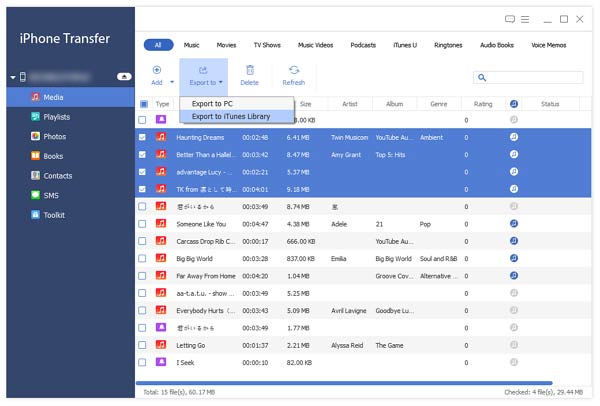
Part 2:iPhoneノートをiCloudにバックアップする方法
iCloud iPhoneのメモ、写真、連絡先などをバックアップするAppleのデフォルトの解決策です。 また、音楽やビデオサービスも提供しています。これはiPhoneデータをバックアップする最も簡単な方法です。 さらに重要な点は、自動同期機能をオンにするとiPhoneをiCloudに自動的にバックアップできることです。
iCloudを使用してiPhoneノートをバックアップする方法
ステップ 1:iPhoneまたは他のiOSデバイスの[設定]> [iCloud]> [ストレージとバックアップ]に移動します。 「iCloud Backup」をタップしてオプションをオンにします。
ステップ 2:「iCloud」を開き、「Notes」オプションをオンにして、iPhoneノートをiCloudストレージにバックアップするようにします。
ステップ 3:iCloud Backupをオンにして「今すぐバックアップ」をタップすると、iCloudはiPhoneのメモを含むファイルを自動的にバックアップします。
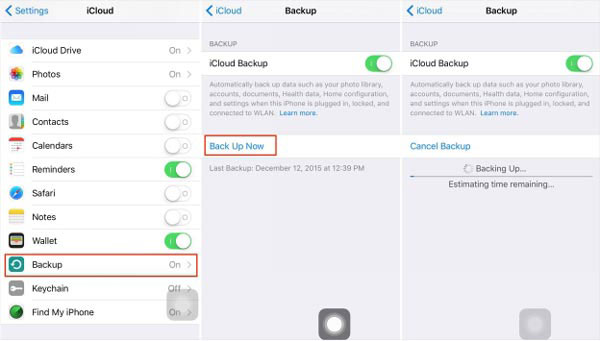
Part 3:iTunesでiPhone上でノートをバックアップする方法
iTunes バックアップのためにビデオ、写真、その他のデータをiPhoneからコンピュータに転送することができるもう1つの公式ソフトウェアです。 また、ノートをコンピュータからiPhoneに転送することもできます。 これは、コンピュータ上でiPhoneノートをバックアップするための便利で一般的な方法です。
iTunesを使ってiPhoneノートをバックアップする方法
ステップ 1:iPhoneをコンピュータにUSBケーブルで接続すると、デバイスが検出されると自動的にiTunesが起動します。 あなたのコンピュータでiTunesを開くこともできます。
ステップ 2:「概要」をクリックし、「自動バックアップ」から「iCloud」を選択します。 そして、「今すぐバックアップ」ボタンをタップして、バックアップiPhoneのメモを含め、iPhoneのバックアップを作成します。
ヒント:iPhoneのiCloudがオンの場合、iTunesはバックアップされないため、iPhoneでiCloudを閉じる必要があります。 しかし、あなたはiTunesに直接アクセスして、コンピュータ上のiPhoneのメモをバックアップすることはできません。
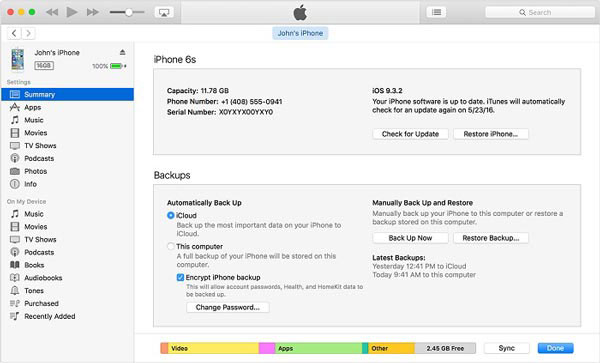
Part 4:GmailでiPhoneノートをバックアップする方法
Androidデバイス用のiPhoneノートをバックアップする場合は、Gmailをおすすめのサービスにする必要があります。 Google Syncはメール、カレンダー、連絡先を同期できますが、Gmailアカウントを使用してiPhoneのメモをバックアップすることもできます。 以下のようにiTunesとノートを同期させる方法についてもっと学びましょう。
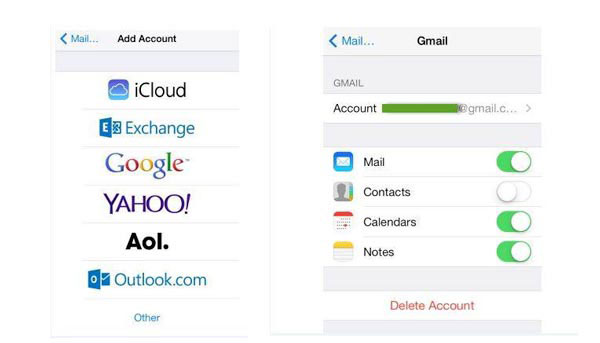
GmailでiPhoneのメモをバックアップする方法
ステップ 1:iPhoneから「設定」>「メール、連絡先、カレンダー」>「アカウントを追加」に移動します。 その後、「Google」を選択してGmailアカウントを追加することができます。
ステップ 2:Gmailアカウントの名前と認証情報を入力します。 Gmailアカウントを追加してiPhoneのメモを直接バックアップすることができます。
ステップ 3:今すぐiPhoneノートをGmailにバックアップするには、Gmail画面の「Notes」オプションをオンにしてください。
まとめ
iPhoneのメモやその他のファイルをバックアップする必要がある場合、リストされた4メソッドは重要なメモをPC / Mac / iCloud / iTunesに保存または同期させることができます。 ソリューションのプロセスは簡単に実行できます。 iPhoneからiPadまたは他のiOSデバイスにメモを保存する必要がある場合は、iCloudが便利なソリューションになるはずです。 Android搭載端末の場合は、Gmailを使用してiPhoneからGmailアカウントにメモを同期する必要があります。 TipardのiPhone転送究極のは、PCやMacにiPhoneノートを同期するための最も強力なソフトウェアです。 さらに、すべてのファイルを転送するのではなく、重要なiPhoneノートのみをコンピュータに選択することができます。 iPhoneノートをバックアップするために必要な究極のソリューションでなければなりません。 今すぐ無料トライアルを受けるためにプログラムをダウンロードしてください。







